Сбис Розница — полная настройка программы
Посмотрите список складов. Посмотрите материалы по работе со складами: Как определяется склад в документах и другие. Уточните, требуется ли использование дополнительного склада и при необходимости создайте его.
— СБИС позволяет организовать полноценный складской учет. Кроме стандартных операций по приходу и расходу товаров, вы можете оформлять перемещения, списывать брак, проводить инвентаризацию.
— Складской учет начинается с каталога. Это полный перечень позиций, которыми вы торгуете. Здесь будут все ваши товары и услуги. Заполнять его вы можете вручную или загрузить из файла. Давайте заведем новую позицию.
Указываем тип номенклатуры, он влияет на бухгалтерские проводки и ставку НДС в документах и при продаже. Далее фиксируем цену. Менять ее мы можем прямо в карточке.
как настраивать структуру каталога, фиксировать тип номенклатуры,
— Если вам потребуется установить индивидуальные цены для конкретного магазина, или, например, сформировать оптовый прайс со скидкой, создайте прайс-листы.
СБиС Отчетность. #8 Как работать с документами в Личном кабинете СБИС
Изучаем виды прайсов в СБИС. Создаем прайс с выбранными наименованиями или для всего каталога и указываем дополнительные настройки .
— Чтобы упростить формирование новых цен, вы можете настроить правила расчета. Они будут применяться при формировании «Изменения цен» из поступления товаров и при пересчете цен в каталоге.
Учимся, как установить наценку на себестоимость товара, настроить правила округления цен. Разбираемся как делать пересчет цен в каталоге.
— Теперь перейдем к складским движениям. Предположим, вы приняли товар и на руках приходная накладная на бумаге. Как оформить поступление в СБИС?
- Создайте документ «Поступление», заполните дату документа, найдите и укажите поставщика, укажите склад, куда поступает товар;
- Если в документе выделен НДС и имеется счет-фактура, выберите «НДС включая», если нет — «без НДС»;
- Добавьте номенклатуру из каталога или создайте новую прямо из документа;
- Укажите единицу измерения, количество, себестоимость за единицу или сразу сумму.
— Установить цены на поступившие товары можно прямо из документа «Поступления». Достаточно перейти по ссылке «Изменение цен». Смотрите, документ заполнился автоматически. Если «Поступление» оформлено на склад точки продаж, которая работает с прайс-листом — он устанавливается в документе автоматически.
Оформите документ «Изменение цен» на основании поступления. Если вы настроили прайс-листы и правила расчета цен — покажите, как они применились в документе.
— Работы/услуги нельзя оприходовать на склад. Такие позиции необходимо списывать в расходы с помощью функции «+Расход».
— После заполнения документа сверяем итоговые значения со значениями в бумажных документах. И если все верно — проводим документ. После проведения проверяем остатки товаров по складу прямо из документа.
Узнайте, по желанию, о дополнительных возможностях оформления поступления: по ЭДО или загрузкой из Excel.
Обзор СБИС: как работать в программе и с чего начать
После оформления «Поступления» перейдите к обучению по работе с другими складскими документами.
— Для перемещения товаров между складами используйте документ «Перемещение».
Оформите тестовое «Перемещение» (после демонстрации удалите):
- Укажите склад списания и склад оприходования товара;
- Добавьте в документ наименования и укажите количество;
- Проведите документ.
— Мы провели документ, теперь посмотрим, как изменились остатки товара по складам.
Наведите курсор на номенклатуру и откройте «Отчет по движениям». В отчете продемонстрируйте работу с фильтрами.
— Для списания с учета товаров по каким-либо причинам необходимо оформлять документ «Списание». В зависимости от того, на какой счет затрат относится списание, выберите один из возможных регламентов:
- на продажу — счет 44;
- на производственные затраты — счет 20;
- на общехозяйственные расходы — счет 26;
- на прочие расходы — счет 91.
— На складе одновременная недостача одного сорта товара, но при этом есть излишки другого сорта, причем того же наименования и в равных количествах. Значит, в СБИС нужно оформить документ «Пересортица».
— Для фиксации остатков по неучтенным товарам на складах используется документ «Оприходования излишков». Такой способ удобно использовать для оприходования небольшого количества ТМЦ.
— А как часто вы проводите в магазине инвентаризацию? Рекомендуем проводить ревизию не реже раза в месяц. Как вы уже заметили, система отслеживает движение товаров на каждом этапе — от поступления до продажи — и в реальном времени формирует данные об остатках. Чтобы инвентаризация не занимала много времени, необходимо поддерживать учет в СБИС.
Сейчас покажу, как оформить документ «Инвентаризация». Обратите внимание, для каждого склада требуется отдельный документ.
Научитесь, как оформить «Инвентаризацию» в СБИС. Как создать и заполнить документ. Акцентируйте внимание на следующем:
- Перед инвентаризацией все документы в системе должны быть проведены, физическое товародвижение остановлено.
- Определено время проведения инвентаризации (на время/на утро/на вечер).
- Как работать с функцией «Заполнить» в документе.
— При отгрузке товаров покупателям в системе оформляется «Реализация».
— СБИС предлагает полный набор отчетов для ведения складского учета. С их помощью вы можете провести анализ объема продаж. Для настройки параметров отчета воспользуйтесь фильтрами.Также вы можете сравнить объем продаж за разные периоды, что позволит контролировать его спад или увеличение.
— Теперь вернемся в «Каталог» и еще раз обратимся к панели массовых операций. Видите значок с «Корзиной покупателя» — именно она позволяет делать работу с номенклатурой еще более удобной. Достаточно просто отобрать нужные позиции, перейти в «Корзину» и создать любой складской документ.
Научитесь создавать складские документы с помощью «Корзины», продемонстрируйте:
- как наполнить корзину;
- как оформить складской документ.
Источник: sbis-r.blogspot.com
С чего начать
Начало работы в программе зависит от того, с каким сервисом вы начинаете работать. Здесь описан базовый сценарий, который подходит, если вы сдаете отчетность или обмениваетесь электронными документами.
Установите СБИС Плагин
Приложение СБИС Плагин потребуется для работы с электронной подписью и вложенными документами. Также для оповещения о новых событиях в личном кабинете — документах, сообщениях, видеозвонках.
Добавьте организацию, сотрудников и назначьте права
Списком своих организаций вы можете управлять самостоятельно: добавлять, удалять, изменять данные о вашей компании и публиковать их для всех пользователей системы. Количество организаций, которые могут работать в кабинете, ограничивается параметрами лицензии. Сотрудникам, которые будут работать в СБИС, дайте персональный доступ и назначьте права пользователей.
Зарегистрируйте или получите электронную подпись
Электронная подпись потребуется, если вы захотите отправлять отчетность в контролирующие органы и обмениваться электронными документами с вашими контрагентами. Получить подпись можно в удостоверяющем центре «Тензор». Если подпись есть, но выдана другим удостоверяющим центром, зарегистрируйте ее в СБИС.
Настройте учетную политику
Для того чтобы оформлять документы и вести полноценный учет в СБИС, укажите особенности учетной политики вашей организации.
Если нужно передать право подписи
Возможно, подписывать документы или отчетность будет не только руководитель. В этом случае решите, как оформить передачу полномочий от руководителя сотрудникам:
- через передачу права использования электронной подписи;
- либо через доверие права подписи документов.
Источник: sbis.ru
СБИС – это специальный сервис, которым часто пользуются бухгалтеры. Благодаря программе отпадает необходимость личного предъявления документов и отчетов. Вместо них можно просто послать электронную копию.
Возможности личного кабинета СБИС
Регистрация как ИП
Регистрация как компания
Регистрация физического лица
Вход в личный кабинет СБИС на сайте online.sbis.ru
Вход в личный кабинет СБИС по сертификату
Отчетность в сервисе
Проверка реквизитов
Как удалить личный кабинет СБИС?
Возможности личного кабинета СБИС
- Документооборот в электронном виде с гос.учреждениями, контрагентами, клиентами;
- Проверка отчетности компании, включая статус отправки документов;
- Раздача задач сотрудникам с разными уровнями доступа и проверка хода выполнения этих задач;
- Организация работы через CRM.
Наличие личного кабинета в системе дает возможности самостоятельно изменять реквизиты организации в случае их изменения.

Регистрация как ИП
Индивидуальный предприниматель на главной странице сайта должен выбрать «Регистрация», после чего ему предоставляется возможность пройти процедуру по электронной подписи или по заполнению полей:
- ИНН;
- Название организации;
- Электронная почта.
Заполнять КПП не нужно, в названии организации предприниматель указывает собственные ФИО и через запятую ИП. В результате успешной регистрации в системе на указанную почту должно прийти письмо с ссылкой для дальнейших действий.
Регистрация как компания
Регистрация юридического лица происходит таким же образом как ИП: либо по электронной подписи, либо по заполнению соответствующих полей. В случае с компаниями графа «КПП» подлежит заполнению. Поле «Название компании» заполняется по шаблону Альфа, ООО. Где Альфа – фактическое имя компании, а ООО – форма организации.
После получения письма со ссылкой на подтверждение регистрации представителю компании потребуется внести дополнительные данные в систему в соответствии с подсказками.
Регистрация физического лица
Для регистрации физических лиц идет отдельный пункт «Регистрация хорошего человека». В новом окне будущему пользователю предоставляется возможность регистрации по электронной подписи, мобильному телефону или через социальную сеть.
При регистрации через мобильный телефон для подтверждения действия необходимо ввести в поле регистрации код, который пришел на телефон в виде СМС. Регистрация через социальные сети берет в качестве основы электронную почту, на которую профиль зарегистрирован. Ссылка для подтверждения регистрации придет на почту.
Вход в личный кабинет СБИС на сайте online.sbis.ru
Авторизация в личном кабинете для юридических лиц и ИП осуществляется по логину, которым становится ИНН и паролю, которые указывается в настройках системы при первом входе в личный кабинет СБИС онлайн. В случае, если в настройках участник создал привязку к социальной сети, вместо стандартной авторизации на СБИС он может нажать значок подходящей социальной сети и войти с использованием ее логина и пароля.
Вход в личный кабинет СБИС по сертификату
Авторизация по сертификату доступна только на тех устройствах, где установлено приложение. При этом не требуется каждый раз вводить логин и пароль, чтобы система узнала пользователя. Авторизация будет проходить по ключу (сертификату), который находится в памяти приложения.

СБиС++ — это приложение СБИС, которое работает как на компьютере, так и на мобильном устройстве. Она позволяет одновременно работать по нескольким организация. В каждой организации можно создать несколько профилей для сотрудников, которые также будут работать через приложение. Программа дает возможность настраивать уровень доступа. При покупке данного приложения участники в течение полугода получают бесплатный документооборот с гос.учреждениями, а также электронную подпись.
Отчетность в сервисе
Регистрация в сервисе дает возможность отправлять отчетность в налоговую, пенсионный фонд и другие государственные органы. При этом в системе находится форма для оформления документов. В разделе «Отчетность» также есть графа «Календарь», где можно посмотреть даты, до которых необходимо отправить отчет в ту или иную организацию. Там же указываются пропуски по документообороту.
Есть и другие услуги в сервисе, которые позволяют проверять отчетность. Фактически СБИС облегчает работу бухгалтера, предоставляя подсказки на каждом этапе его работы.
Проверка реквизитов
СБИС является огромной базой, которая не только передает документы в соответствующие организации, но и проводит их проверку. Проверка касается реквизитов. Если при составлении отчета бухгалтер ошибся при вводе, отчет ему вернется с указанием неверной информации.
Перед каждой сдачей проводится проверка реквизитов и поиск контрагентов по заданным параметрам. Это надежно защищает организацию от опечаток в официальных документах, а также от работы с незарегистрированными организациями.
Как удалить личный кабинет СБИС?
Удалить личный кабинет СБИС невозможно. Можно лишь удалить отчетность организации, отдельных сотрудников в профиле или саму программу. Сам личный кабинет. Задать вопрос по прекращению работы можно в технической поддержке.
Источник: www.sravni.ru

Вход
Чтобы войти в ЛК СБИС, перейдите на официальный сайт сети деловых коммуникаций. Используйте ссылку https://sbis.ru/ . В верхней части главной страницы нажмите кнопку «Начать работу». После выполнения указанных действий откроется стандартная авторизационная форма. Пользователь может осуществить вход, используя один из способов.
По логину
Чтобы войти в ЛК по логину, выполните следующее:
-
Выберите способ входа – по логину.

На заметку:
Прямая ссылка на авторизационную форму от ЛК СБИС – https://sso.sbis.ru/auth-online/?ret=online.sbis.ru/ .
По телефону
Войдите в ЛК по номеру мобильного телефона, используйте следующую инструкцию:
- Укажите, что хотите войти по телефону.
- Введите номер своего телефона.


Вход по сертификату
Вход в ЛК СБИС может происходить по сертификату электронной цифровой подписи (ЭЦП):
-
После перехода к авториационной форме кликните по ссылке «По сертификату электронной подписи».

Через Госуслуги
Войти в ЛК оператора электронного документооборота можно и через учетную запись на Госуслугах. Внизу страницы, где происходит авторизация пользователей, необходимо нажать соответствующий значок.

Для авторизации в ЛК введите данные учетной записи ЕГАИС и подтвердите вход
На заметку:
В ЛК СБИС можно зайти и через популярные социальные сети – Вконтакте, Фейсбук, Одноклассники и прочие.
Регистрация по телефону и почте
Чтобы представителю бизнеса или юридическому лицу зарегистрироваться в ЛК СБИСа, необходимо выполнить следующее:
- Перейдите на официальный сайт проекта, используя ссылку https://sbis.ru/.
- На главной странице сайта нажмите «Начать работу».




Регистрация с помощью ЭЦП
Для регистрации с помощью ЭЦП необходимо выполнить следующее:
- Перейдите по ссылке https://sso.sbis.ru/auth-online/?ret=online.sbis.ru/
- создание фискальных и других документов;
- отслеживание торгов на различных площадках, поиск актуальных данных о закупках;
- обмен информации с контрагентами;
- ведение переговоров с сотрудниками, партнерами и прочими пользователями, в том числе в видеоформате;
- управление работой компании путем постановки конкретных задач каждому сотруднику;
- контроль выручки и расходов путем установки цен на товары и услуги, расчета смет;
- планирование кадровой работы, учет больничных отпусков, дополнительных начислений и удержаний;
- ведение календаря, куда вносятся как личные планы, так и события, сгенерированные системой (сдача отчета, выплата заработной платы).
- онлайн-передача чеков в Налоговую инспекцию;
- формирование статистики продаж по каждом магазине (размер среднего чека, уменьшение выручки);
- сравнение с рынком для оптимизации ведения бизнеса;
- формирование рейтинга товаров;
- отчеты по работе кассиров.
- Деловой мессенджер. Позволяет мгновенно обмениваться сообщениями, отправлять и получать документы, в том числе подписанные ЭЦП.
- Звонки и видеосвязь. Реализуется с разным количеством подключенных пользователей. Существует возможность организации вебинаров.
- Лента новостей. Сотрудники компании оперативно будут узнавать обо всех нововведениях.
- Task-менеджер. Позволяет эффективно ставить задачи и контролировать их выполнение.
- Календарь. Облегчает планирование рабочего времени.
- Облачное хранилище. Делает возможным совместную работу с документами и файлами.
- Для руководства компании:
- минимизация затрат на кадровый процесс;
- быстрый сбор юридически значимых доказательств с сотрудников;
- предотвращение штрафов и репутационных рисков.
- Для кадровой службы:
- экономит время, участников процесса;
- простой импорт данных. Не нужно беспокоиться о загрузке начальных данных в программу;
- онлайн-контроль за подписанием документов сотрудниками;
- надежное хранение электронного архива 50 лет и более — можно выгрузить документы вместе с протоколами передачи.
- Для сотрудников:
- возможность получать и подписывать документы в любом месте в удобное время без посещения кадровой службы, используя компьютер или телефон;
- круглосуточный доступ к личному кабинету, все документы хранятся в нем и, при необходимости, их можно открыть и повторно ознакомиться.
- СБИС.
- Контур.Диадок.
- Taxcom.
- Synerdocs.
- Астрал.
- Сфера Курьер.
- E-COM.
- это уже созданная инфраструктура для управления электронной подписью;
- у СБИС простой и удобный интерфейс;
- входит в Реестр доверенных операторов юридически значимого электронного документооборота ФНС и соответствует всем установленным требованиям.
- приемы,
- переводы,
- увольнения,
- совмещение должностей,
- документы по изменению условий труда,
- документы по изменению зарплаты и т.д.
- Первый способ ввода данных непосредственно в СБИС. Сканируем и загружаем паспорт сотрудника в СБИС. СБИС проверит: действителен ли паспорт и СНИЛС сотрудника, является ли сотрудник банкротом, наличие исполнительных листов и задолженности по налогам. Если проверка прошла успешно, можно оформлять прием на работу кандидата. Используя команду «Создать» выбираем «Прием на работу». В документе заполняем всю необходимую информацию, печатаем приказ и трудовой договор или отправляем на электронную подпись сотруднику.
- Второй способ ввода данных, загрузка из 1С. Используя команду «Загрузить», выбираем «Из 1С» и далее из файла. При первом использовании открывается окно настроек. Также настройку можно сделать через «Настройки/Интеграции», выбрав «1С».
- ComConnector. Скорость работы и отсутствие необходимости запускать клиент 1С — его главные преимущества. Но есть вероятность некорректного взаимодействия с доработанными платформами 1С. Нужна 1 лицензия 1С;
- Application. Его основной плюс — адаптированность к доработанным конфигурациям 1С. При этом минусы — медленно работает, требует запуска программы 1С. Также нужна 1 лицензия;
- FTP. Обеспечивает обмен через файловый сервер в фоновом режиме. Идеален для пользователей FTP-, FTPS-протоколов. Из главных минусов — через FTPS нельзя подключиться к решениям «Зарплата и управление персоналом» ред. 2.5 и «1С:Бухгалтерии» ред. 2.0.
СБИС ОФД
Кроме стандартного ЛК, СБИС предлагает своим пользователям множество дополнительных сервисов. Клиенты могут подключиться к оператору фискальных данных. Подсоединение кассы к СБИС ОФД открывает дополнительные возможности:
Компания реализует не только программное обеспечение, но и помогает поставить кассы и обучить персонал работать с ними. Также СБИС реализует техническое обслуживание всего оборудования.
На заметку:
Для подключения кассы к ОФД СБИС перейдите по ссылке https://sbis.ru/ofd/connect и оставьте свою заявку.
Мобильное приложение
ЛК СБИС доступен и в виде мобильного приложения. Оно отличается широким набором функций:
Для скачивания приложения на свой смартфон используйте следующие ссылки:
| Андроид | Айфон |
| https://play.google.com/store/apps/detsor.sbis.droid | https://apps.apple.com/ru156518720 |
Вопрос-ответ
Сколько стоит подключение и использование ЛК СБИС?
Создание ЛК и некоторые базовые функции (подключение до 5 человек, прием документации от контрагентов, создание первичных документов) предоставляются пользователям бесплатно. За расширение функционала сервиса нужно дополнительно платить. Все тарифы приведены по ссылке https://sbis.ru/tariffs?tab=added .
Где ознакомиться с полным перечнем возможностей ЛК и всеми сервисами, которые предлагает СБИС?
Указанную информацию можно найти по ссылке https://sbis.ru/all_services .
Телефон горячей линии
Для решения вопросов, связанных с работой в ЛК СБИС, используйте следующие контакты:
Источник: compfaq.ru
СБИС кадровый ЭДО

4 сценария перехода на КЭДО: SaaS, коробка, стандартное внедрение и корп. проект. Скидки среднему и малому бизнесу 50%!

WA:ЛКС — решение для кадрового ЭДО
Интеграция с 1С, РвР, Госуслугами. Мобильная версия. мультиязычный интерфейс, наивысший уровень безопасности

Готова ли ваша компания к КЭДО?
Бесплатная оценка готовности компании к КЭДО. Получить чек-лист от признанных экспертов КЭДО
Изменения законодательства (ФЗ от 22.11.2021 № 377-ФЗ) дают возможность компаниям перейти на цифровой формат обмена кадровыми документами. В 2022 году переход на КЭДО — пока дело добровольное. Тем не менее уже немало компаний сами инициируют переход, не дожидаясь «обязаловки». Рассмотрим на примере СБИС — лидера среди операторов ЭДО, как подключиться к кадровому электронному документообороту.
СБИС «Электронная отчетность» совместима с 1С и другими распространенными системами учета. Документы загружаются в оригинальных форматах — не требуют конвертации
Зачем переходить на КЭДО
Добровольный переход на КЭДО обусловлен наличием следующих преимуществ:
Операторы ЭДО для обмена кадровыми документами
Для перехода на кадровый электронный документооборот (КЭДО) организации или индивидуальному предпринимателю необходимо выбрать оператора.
На текущий момент услуги ЭДО предоставляют более 30 операторов, что усложняет выбор провайдера. Мы провели анализ информации, полученной на различных сайтах, и сократили число операторов до 7, оставив самые известные и часто используемые:
Далее рассмотрим оператора СБИС по очень понятным причинам:
Выбор ЭП
После выбора оператора, перед организацией стоит не менее масштабная задача, выбор электронной подписи. Виды подписи представлены в таблице ниже и зависят от бизнес-процессов, которые планируется оптимизировать.
Электронные подписи, применяемые в СБИС:
Неквалифи-
цированная (НЭП)
Квалифи-
цированная (КЭП)
Приказ на отпуска, командировки, расчетные листки, табель учета рабочего времени
Должностные инструкции, инструкции по охране труда, и тп
Трудовой договор, приказ об увольнении
Более 160 типов можно подписать без дублирования на бумаге по ст. 22.1-22.3 ТК РФ.

Переход на кадровый электронный документооборот
Калькулятор стоимости внедрения цифрового кадрового самообслуживания сотрудников и КЭДО. Прямая интеграция с 1C
Решение собственной разработки для самообслуживания сотрудников. Расчет на сайте стоимости Saas, коробки и проекта
Выбрав электронную подпись, любому пользователю будет интересно ознакомиться с программным продуктом, который он планирует активно использовать для автоматизации кадрового электронного документооборота. Для этого СБИС предоставляет демодоступ. В окне регистрации не требуется вводить личные данные, а просто использовать гиперссылку «Попробовать демо».
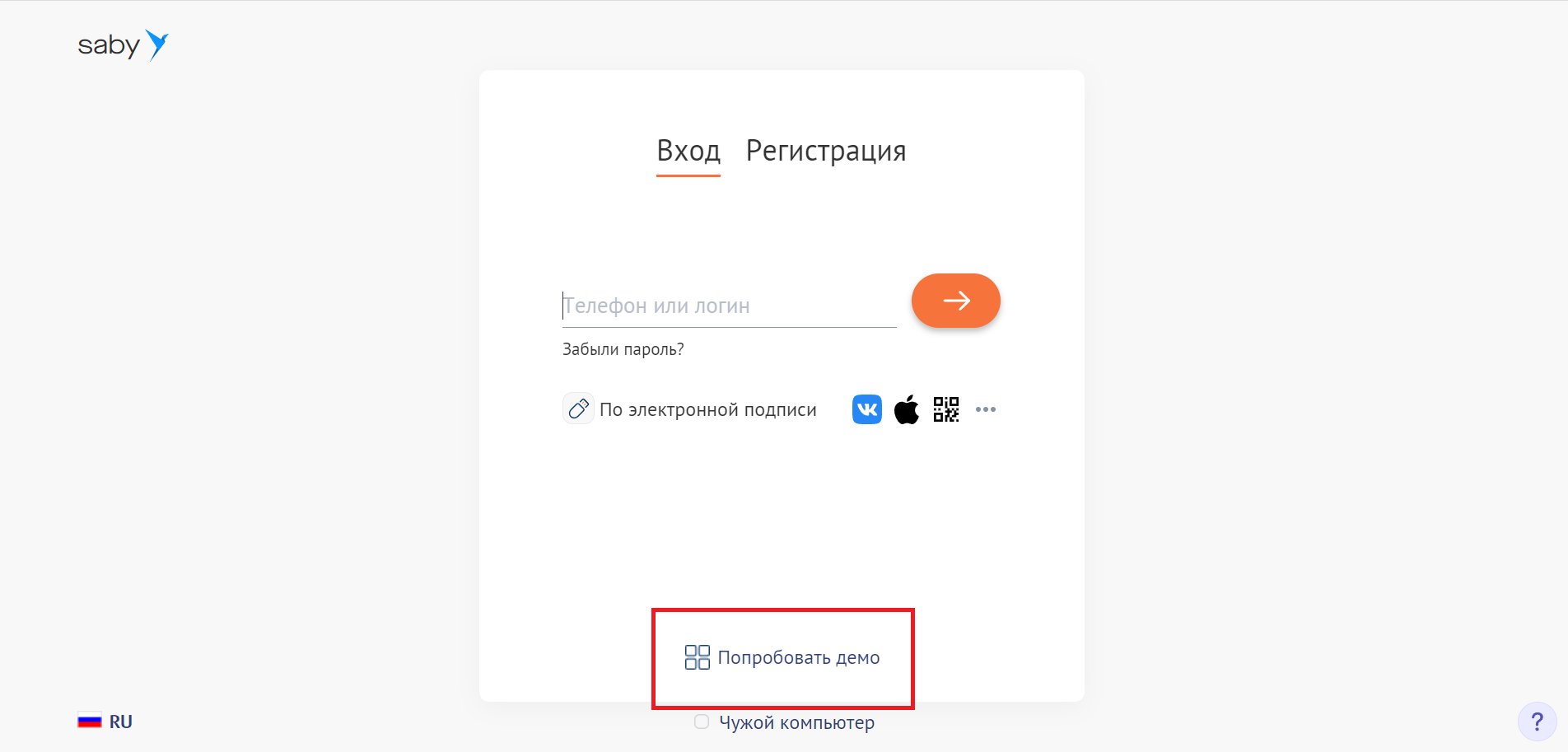
В открывшемся меню, выбираем «Кадровый ЭДО» с помощью него у вас появится возможность ознакомиться с уже настроенными бизнес-процессами автоматизации КЭДО.
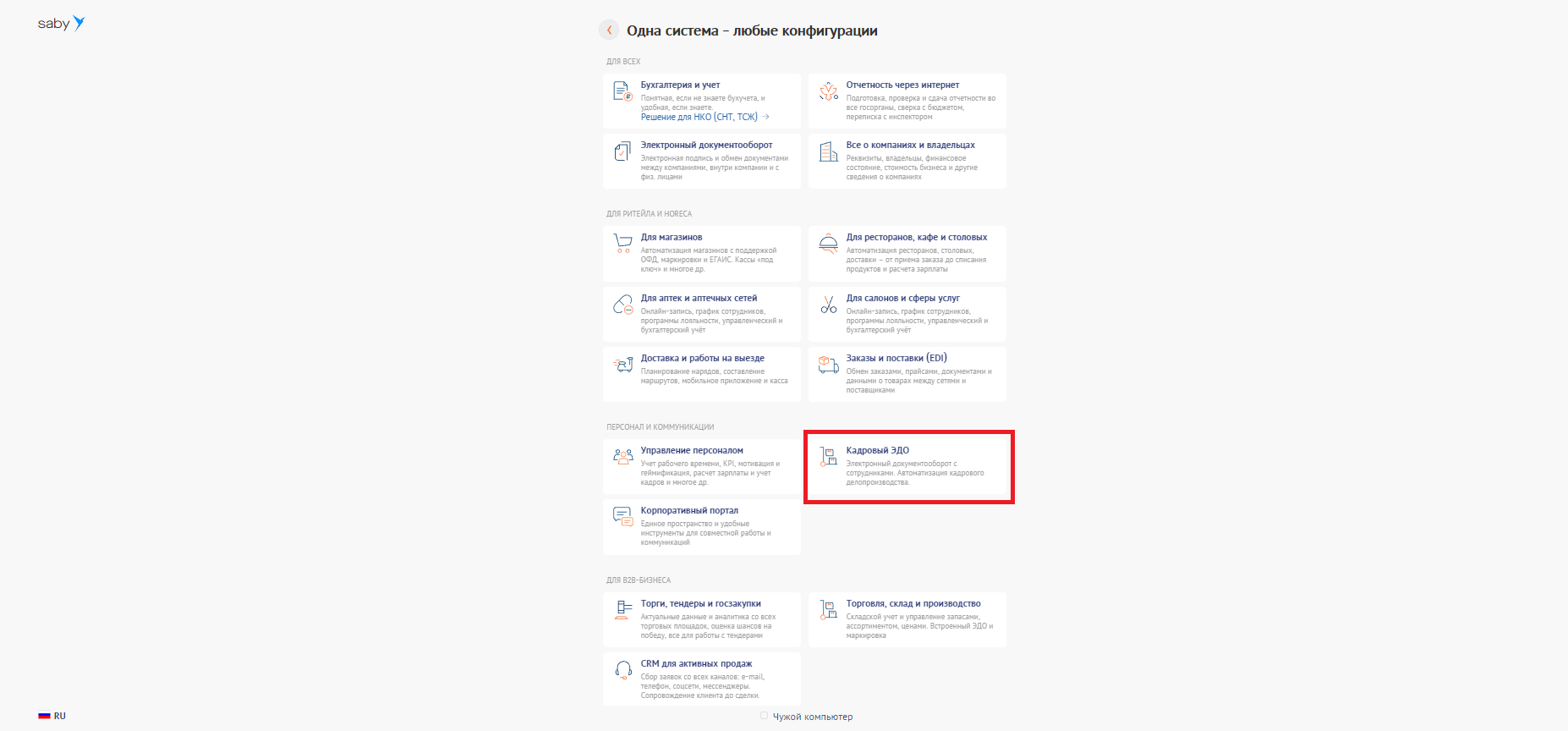
Получив доступ к приложению СБИС и начиная работать с ним, нас встречает достаточно простой и интуитивно понятный интерфейс. Также для более комфортного начала работы, выходят всплывающие окна-подсказки, помогающие пользователю:
-
Заполнить справочник «Сотрудники», где пользователи программы могут быть добавлены вручную или загружены из сторонней системы. СБИС имеет интеграцию со многими системами ведения кадрового учета, в том числе и с 1С.
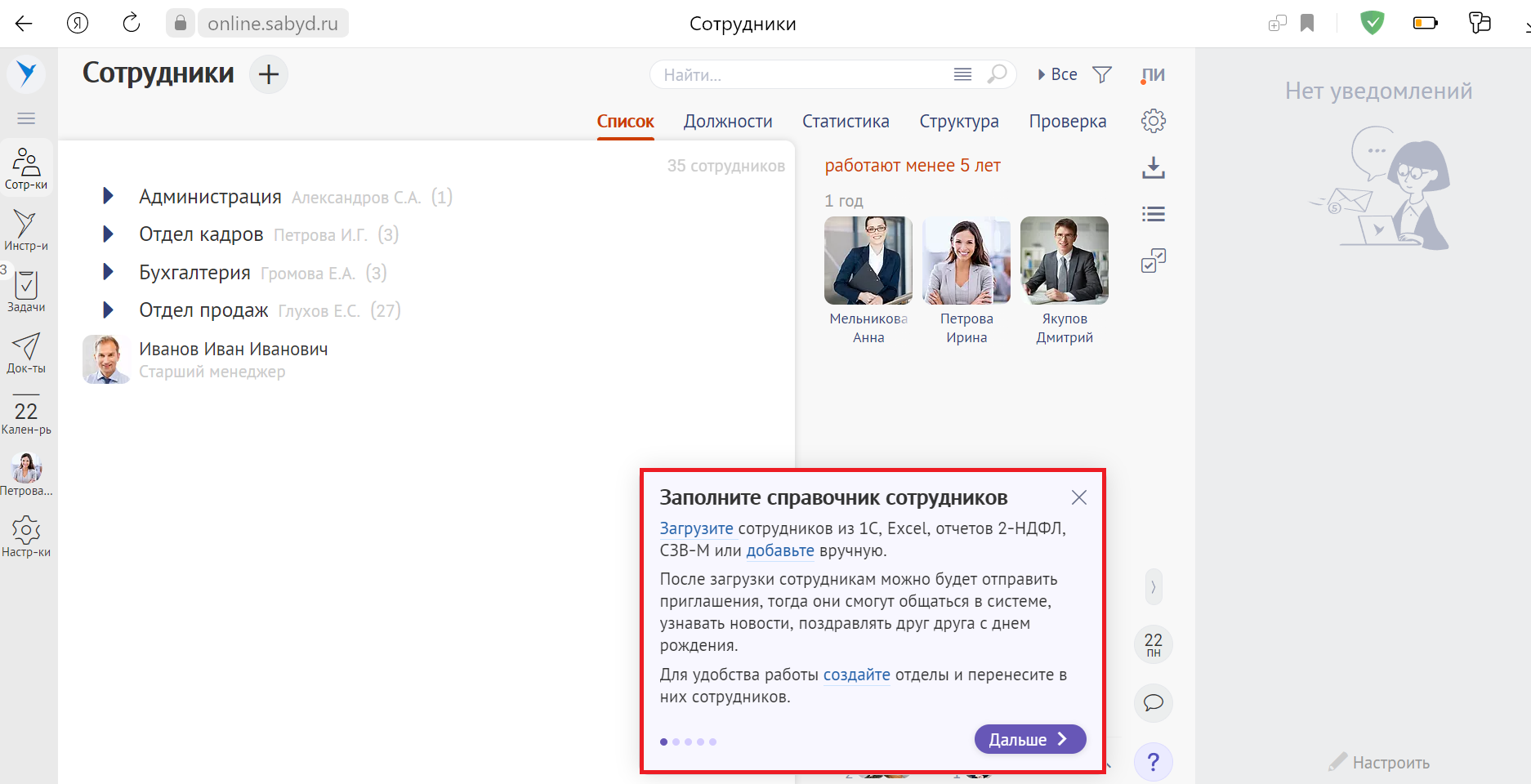
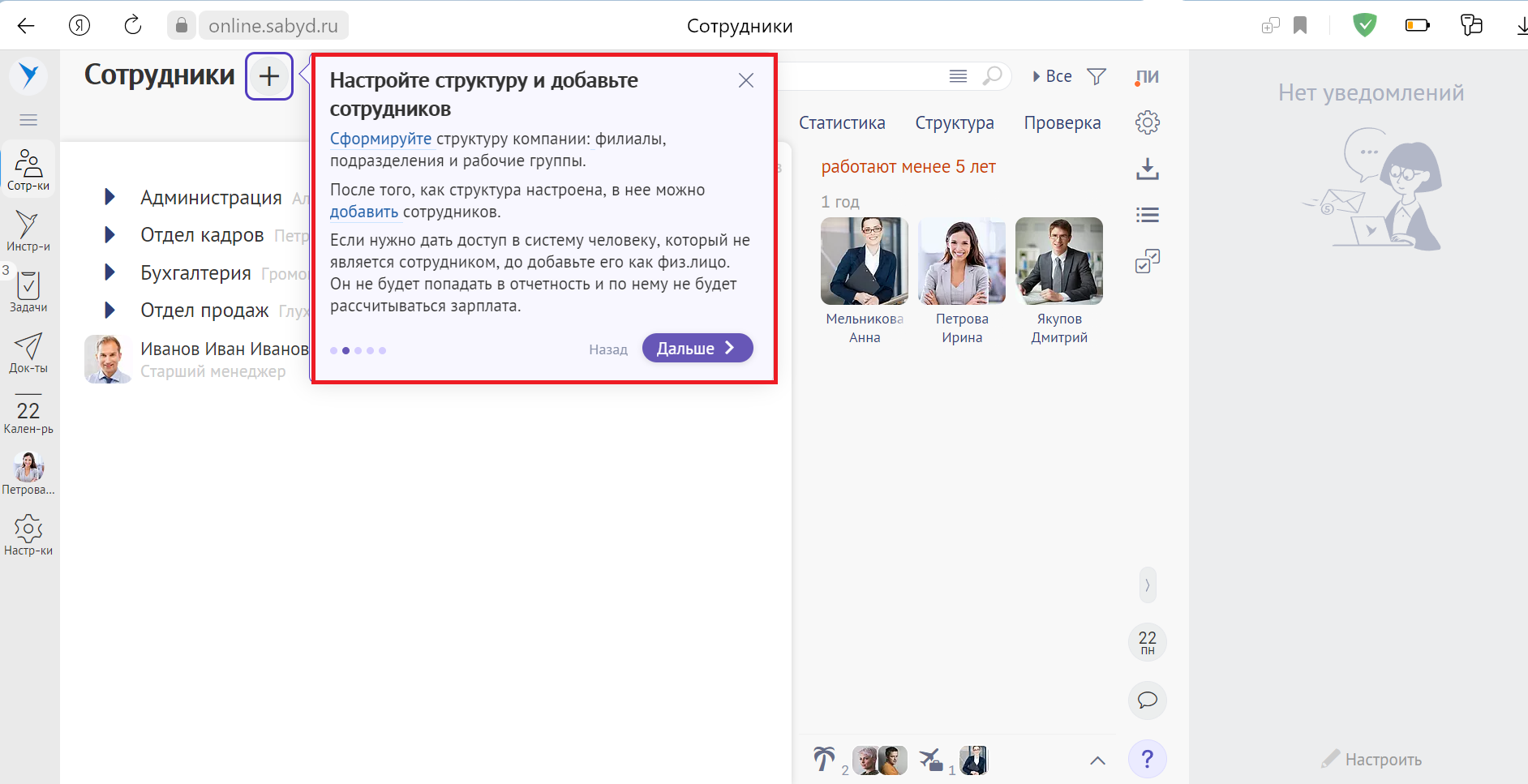
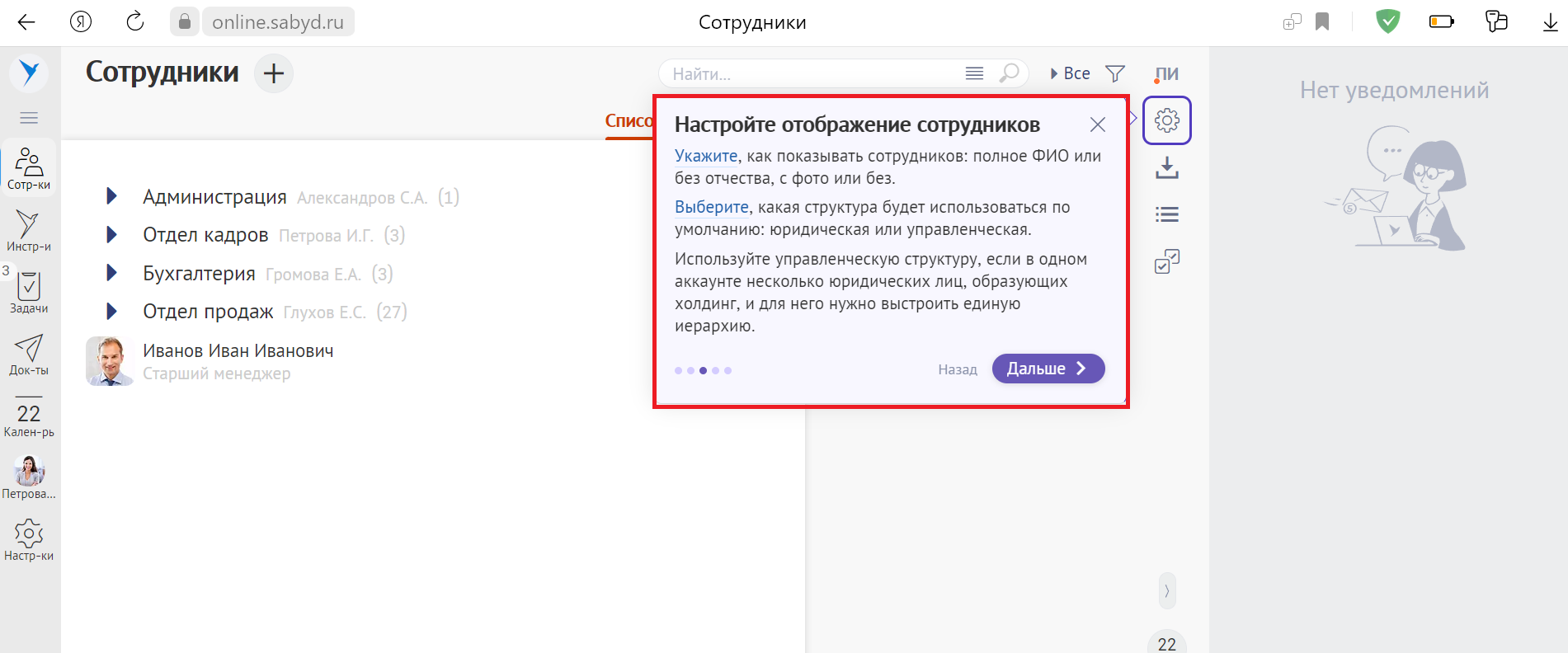
Виды кадровых документов в СБИС
СБИС позволяет как автоматизировать все процессы кадрового учета, так и обеспечить интеграцию с другими системами. Виды документов, которые может создать специалист кадровой службы:
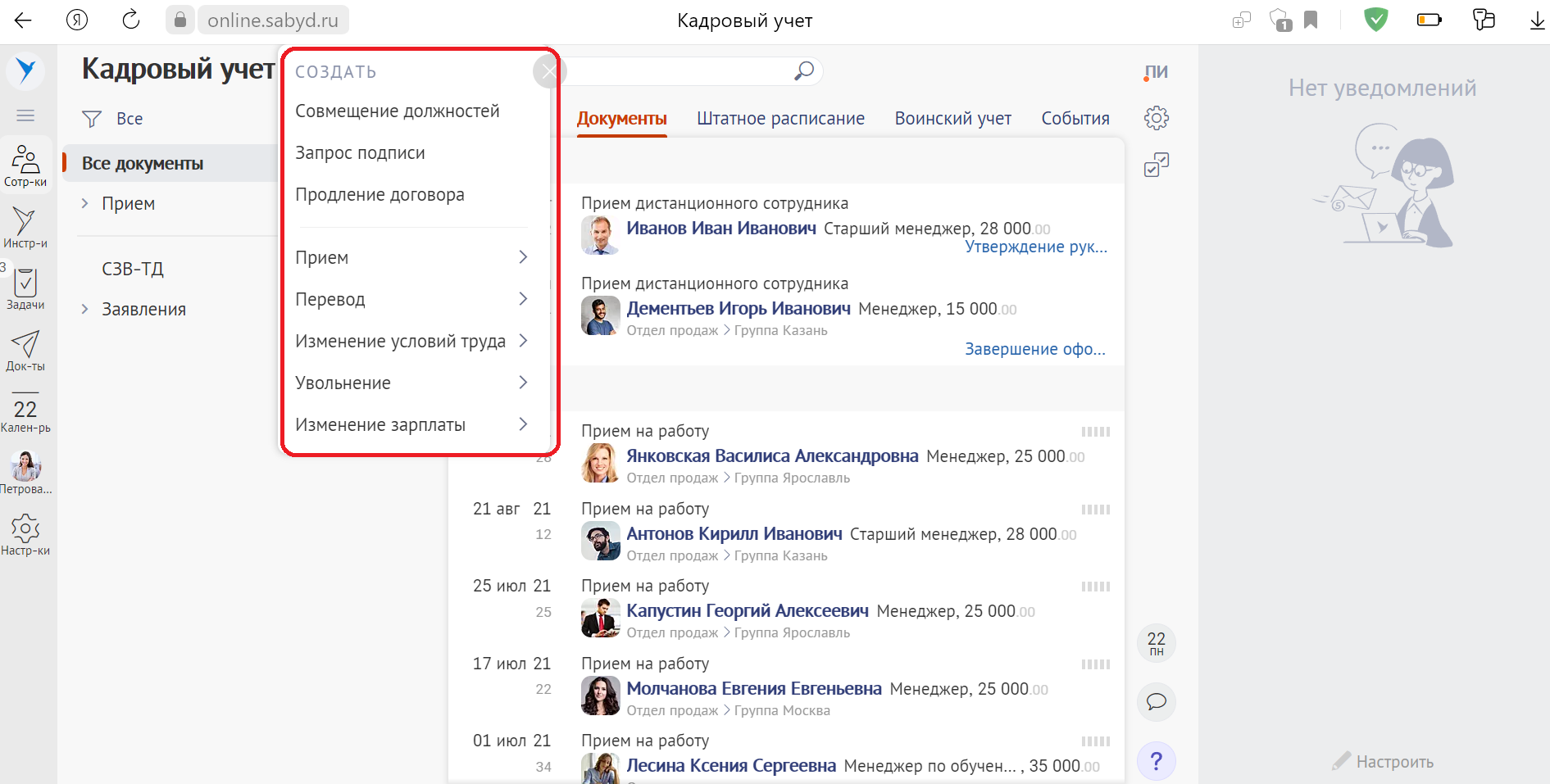
Рассмотрим работу с кадровыми документами на примере «Прием на работу сотрудника».
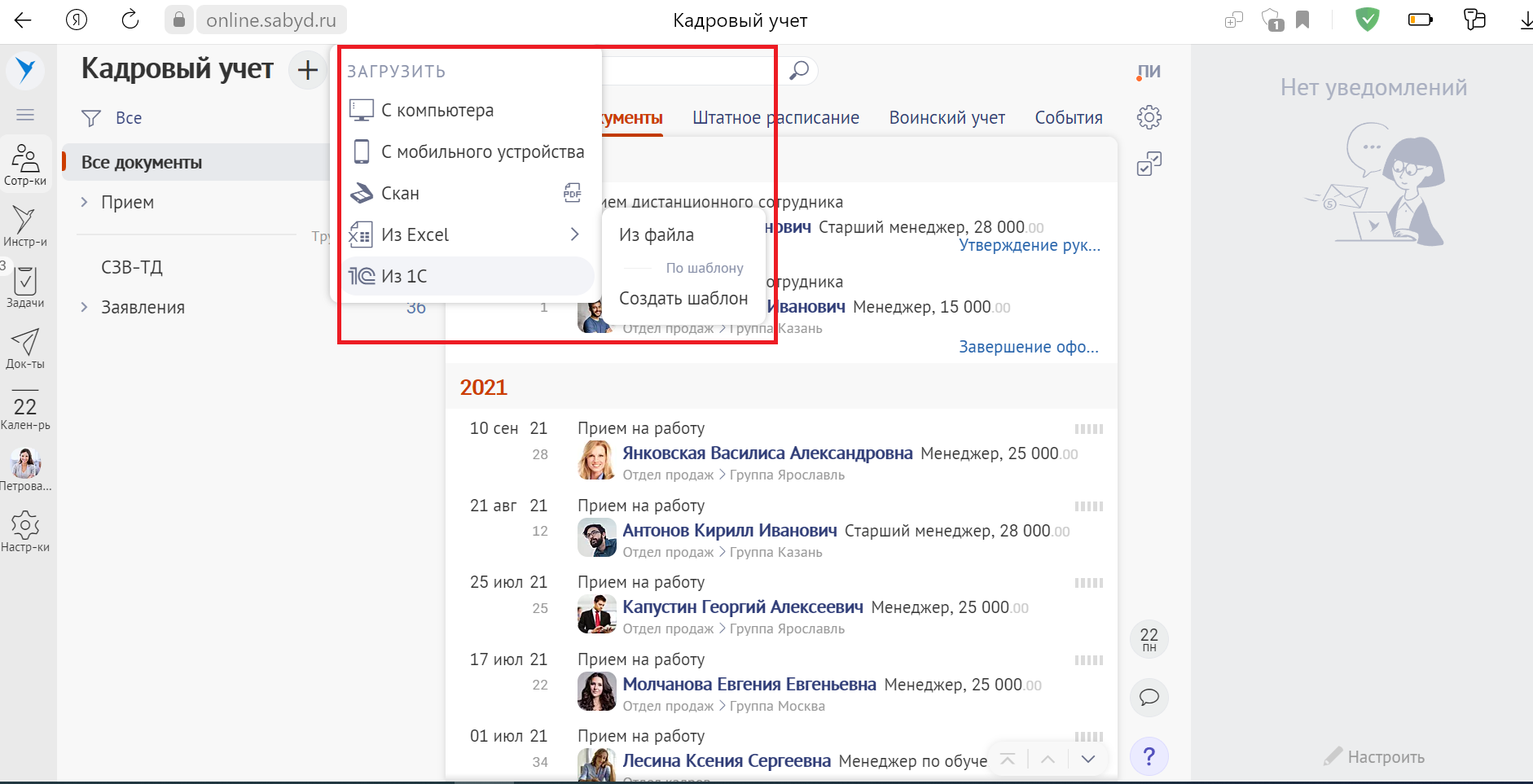
Следующим шагом необходимо выбрать версию 1С. Отмечаем флажком используемую на предприятии версию 1С.
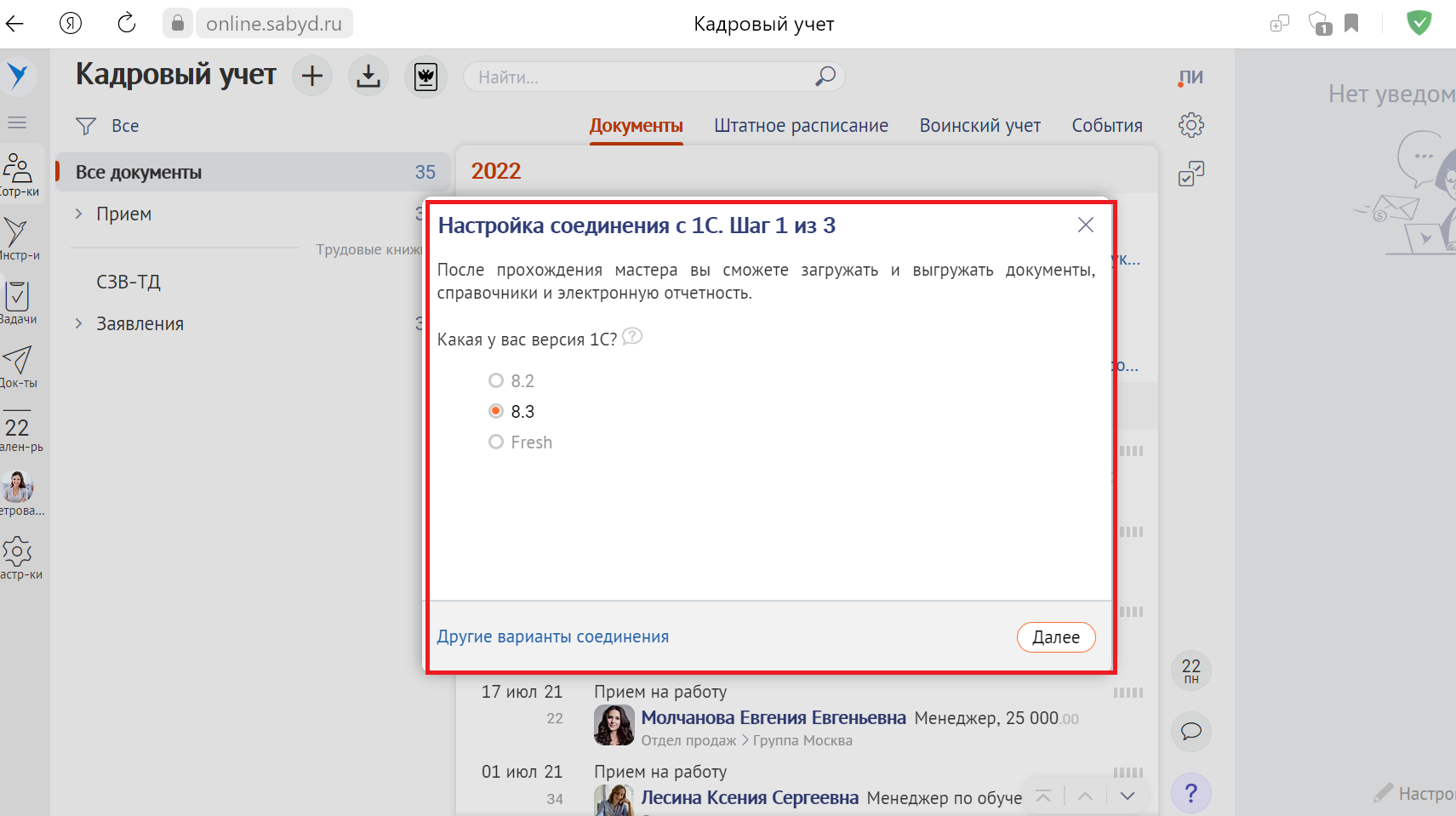
Далее выберите способ подключения к базе 1С:
Кликните «Завершить». Подключение СБИС и 1С настроено. При работе более чем с 1 конфигурацией 1С можно добавить дополнительное подключение.
Источник: wiseadvice-it.ru